- English (English)
- Bulgarian (Български)
- Chinese Simplified (简体中文)
- Chinese Traditional (繁體中文)
- Czech (Čeština)
- Danish (Dansk)
- Dutch (Nederlands)
- French (Français)
- German (Deutsch)
- Greek (Ελληνικά)
- Hungarian (Magyar)
- Italian (Italiano)
- Japanese (日本語)
- Polish (Polski)
- Portuguese (Brazilian) (Português (Brasil))
- Slovak (Slovenský)
- Spanish (Español)
- Swedish (Svenska)
- Turkish (Türkçe)
- Ukrainian (Українська)
- Vietnamese (Tiếng Việt)
스캔 팁을
ABBYY FineReader 스캔 대화 상자에서 스캔 설정을 정할 수 있습니다.
- 스캐너가 컴퓨터에 제대로 연결되어 있는지 확인하고 전원을 켭니다.
올바르게 설정 되었는지 확인하려면 스캐너 설명서를 참조 하십시오. 스캐너와 함께 제공하는 소프트웨어를 설치해야 합니다. 일부 스캐너는 연결할 컴퓨터를 켜기 전에 먼저 켜야 합니다. - 스캐너 페이지를 가능한 한 바르게 하십시오. 문서의 인쇄면이 아래로 가도록 스캐너에 놓고 제대로 놓였는지 확인합니다. 기울어진 이미지는 제대로 변환되지 않을 수 있습니다.
- 일반 프린터로 인쇄된 문서를 스캔하는 경우 최적의 결과를 위해 그레이스케일에 300 dpi로 스캔하십시오.
스캔하려는 출력 문서의 품질과 문서 스캔에 사용한 옵션 설정에 따라 인식률이 달라집니다. 좋지 않은 이미지 품질은 변환 품질에 부정적인 영향을 줄 수 있습니다. 해당 문서에 적합한 스캔 매개 변수 선택 여부를 확인하십시오.
스캔 인터페이스를 여는 여러가지 방법이 있습니다:
- 화면을 열어 새 작업 탭을 클릭하고 스캔 클릭하거나 OCR 편집기 이 탭의 다른 작업을 클릭합니다
- 주석이나 의견의 OCR 편집기주 도구 모음의 스캔 메인 도구모음에서 버튼을 클릭해서).
- PDF 편집기에서 주 도구 모음 상의
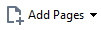 버튼을 클릭하고 다시 스캐너에서 추가... 아래 보이는 메뉴를 클릭합니다.
버튼을 클릭하고 다시 스캐너에서 추가... 아래 보이는 메뉴를 클릭합니다.
다음 스캔 설정을 지정할 수 있습니다.
컬러 모드
스캔 모드를 선택할 수 있습니다: 컬러, 그레이스케일 (최상의 OCR 모드) 또는 흑백.
ABBYY FineReader는 다음의 경우 경고 메시지를 표시합니다 밝기 설정이 너무 낮거나 너무 높은 경우. 흑백 모드에서 스캔할 때도 밝기 설정 조정이 필요 할 수 있습니다.
 대개의 경우 50%로 설정하면 잘 동작합니다.
대개의 경우 50%로 설정하면 잘 동작합니다.
최종 이미지에 "불명확"하거나 "두꺼운" 문자가 너무 많은 경우 다음 표를 사용하여 문제를 해결하십시오.
| 이미지 결함 | 권장사항 |
| 이 이미지는 텍스트 인식에 적합합니다. | |
|
문자가 매우 얇고 불명확합니다 |
|
|
문자가 매우 두껍고 함께 붙어 있습니다. |
|
인식률은 문서 이미지의 해상도에 따라 달라 집니다. 좋지 않은 이미지 품질은 변환 품질에 부정적인 영향을 줄 수 있습니다.
300 dpi에서 문서를 스캔 하는 것이 좋습니다.
 최고의 인식 결과를 얻으려면 수직 및 수평 해상도가 같아야 합니다.
최고의 인식 결과를 얻으려면 수직 및 수평 해상도가 같아야 합니다.
해상도를 너무 높게하면 (600 dpi 이상) OCR 속도가 느려집니다. 해상도를 이 이상으로 증가시켜도 실질적으로 OCR 결과는 개선되지 않습니다.
매우 낮은 해상도 (150 dpi 미만)는 OCR 품질에 부정적인 영향을 줍니다.
다음의 경우 이미지의 해상도를 조정해야 할 수 있습니다:
- 이미지의 해상도가 250 dpi 미만 이거나 600 dpi 이상입니다.
- 비표준 해상도의 이미지인 경우.
예를 들어 일부 팩스의 경우 해상도가 수평 204, 수직 96 dpi 입니다.
이미지 자르기
미리 스캔 영역 크기를 선택 하거나 수동으로 스캔 영역을 지정할 수 있습니다.
복수 페이지 문서 스캐닝 옵션:
스캐너가 양면 스캔, 자동 문서 공급 (ADF), 자동 스캔 사이의 지연 등과 같은 기능을 지원하는 경우 복수 페이지 문서 스캔 설정을 지정합니다 .
마주보는 페이지 스캔
책을 스캔하면 일반적으로 두 페이지가 마주 본 채로 스캔 됩니다.
OCR 품질을 개선하기 위해 마주 보는 페이지를 두 개의 개별 이미지로 분할 할 필요가 있습니다. ABBYY FineReader PDF 는 OCR 프로젝트 내에서 이러한 이미지를 자동으로 여러 페이지로 나누는 특수 모드를 갖추고 있습니다.
책의 마주 보는 페이지나 두 개 페이지를 스캔하는 경우 다음 지침을 따르십시오.
- 다음을 클릭: 도구 > 옵션... 주석이나 의견의 옵션 탭을 이미지 처리 선택하십시오.
- 결과물인 맞붙은 페이지 분할 대화 상자에서 옵션을 이미지 사전처리 설정(전환 및 OCR에 적용) 선택합니다.
 스캔 방향이 올바른지 확인하거나 옵션을 페이지 방향 교정 옵션을 삭제하십시오. 마주 보는 페이지 스캔 시 방향이 정확하지 않으면 (예: 뒤집힌 경우) 마주 보는 페이지가 분리되지 않습니다.
스캔 방향이 올바른지 확인하거나 옵션을 페이지 방향 교정 옵션을 삭제하십시오. 마주 보는 페이지 스캔 시 방향이 정확하지 않으면 (예: 뒤집힌 경우) 마주 보는 페이지가 분리되지 않습니다. - 마주 보는 페이지를 스캔합니다.
 다른 이미지 처리 옵션을 지정할 수 있습니다. 참조: 이미지 처리 옵션.
다른 이미지 처리 옵션을 지정할 수 있습니다. 참조: 이미지 처리 옵션.
또한 마주 보는 페이지를 수동으로 분리할 수 있습니다.
- 이미지 창의 도구 모음의 버튼을 클릭하여
 이미지 편집기를 엽니다..
이미지 편집기를 엽니다.. - 창 좌측의 도구를 사용하여 분할 페이지를 분할합니다.
 참조:
참조:
12.06.2024 14:30:41
